Šiuolaikinėse „Firefox“ naršyklės versijose kontekstiniame meniu yra piktogramos, skirtos naršyti atgal ir į priekį, komandai „Įkelti / sustabdyti“ ir elementui „Žymė“. Daugeliui vartotojų nepatinka tai, kad kontekstiniame meniu yra piktogramos, o ne teksto etiketės. Be dizaino, jie nutraukia vartotojo sąsajos srautą, nes yra išlyginti horizontaliai, o kiti meniu punktai yra išdėstyti vertikaliai. Šiame straipsnyje pamatysime, kaip galite grįžti į visiškai tekstinį „Firefox“ naršyklės kontekstinį meniu ir pašalinti piktogramas.
Reklama
Tai galima padaryti naudojant apgaulę su specialiu „userContent.css“ failu, kurį „Firefox“ palaiko, kad būtų galima pritaikyti savo vartotojo sąsają. Mes jau įpratome pašalinkite paieškos laukelį iš naujo „Firefox“ skirtuko puslapio . Čia pateikiamos nuoseklios instrukcijos, kaip išjungti kontekstinio meniu piktogramas.
atsarginį kietąjį diską į "Google" diską
- Atidarykite „Firefox“ ir paspauskite klaviatūros klavišą ALT.
- Bus rodomas pagrindinis meniu. Eikite į žinyną -> Informacija apie trikčių šalinimą:
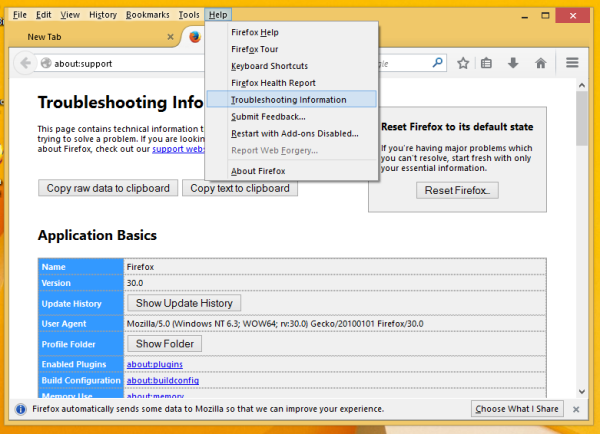
- Skiltyje „Programos pagrindai“ spustelėkite mygtuką „Rodyti aplanką“, kad atidarytumėte savo profilio aplanką:
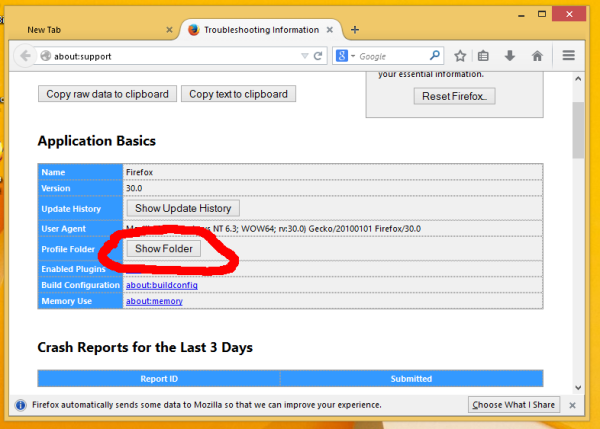
- Čia sukurkite naują aplanką „Chrome“, kaip parodyta žemiau:
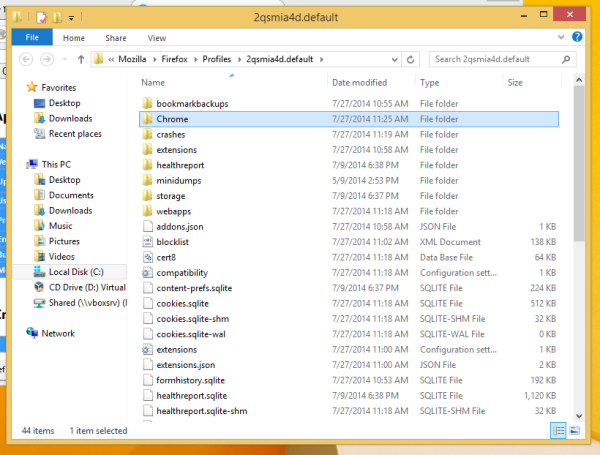
- Atidarykite ką tik sukurtą aplanką ir sukurkite failą, pavadintą čia userChrome.css . Jį galite sukurti naudodami „Notepad“. Atidarykite „Notepad“ ir įklijuokite šį tekstą:
# konteksto atgalinis vaizdas, # konteksto vaizdas, # konteksto perkėlimo vaizdas, # konteksto sustabdymo vaizdas, # konteksto žymės puslapio vaizdas {rodyti: nėra! svarbu; } # context-back: before, # context-forward: before, # context-reload: before, # context-stop: before, # context-bookmarkpage: before {content: attr (aria-label)! svarbu; -moz-margin-start: 32px! svarbu; } # context-navigation {-moz-box-orient: vertikalus! svarbus; } # context-navigation> .menuitem-iconic {-moz-box-pack: pradėti! svarbu; }Dabar pasirinkite Failas -> Išsaugoti meniu punktą ir failo pavadinimo laukelyje įveskite „userChrome.css“ su kabutėmis ir išsaugokite jį aukščiau sukurtame aplanke.
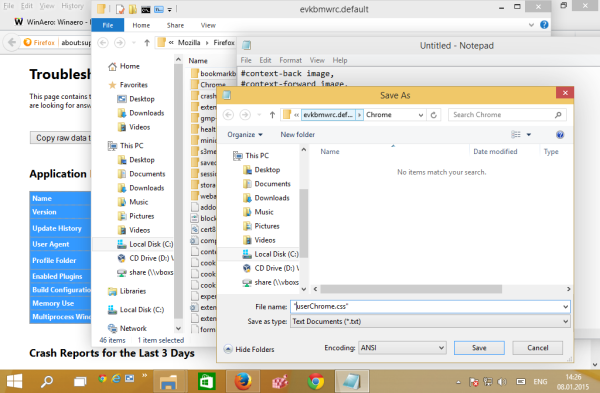
- Dabar iš naujo paleiskite „Firefox“ naršyklę ir atidarykite naujo skirtuko puslapį. Patikrinkite kontekstinį meniu.
Prieš:
![]()
ar galite naudoti grubhub grynuosius pinigus
Po:
![]()
Viskas. Jūs ką tik atsikratėte piktogramų „Firefox“ kontekstiniame meniu. Norėdami juos atkurti, ištrinkite failą userChrome.css ir iš naujo paleiskite naršyklę.









